プレゼンテーション用の解説図やプログラムのフローチャート、ちょっとした物の配置図などを作成するのに便利な図形描画機能“オートシェイプ”。『Cacoo』は、このオートシェイプ機能を提供し、カンタンに作図ができるウェブサービスだ。
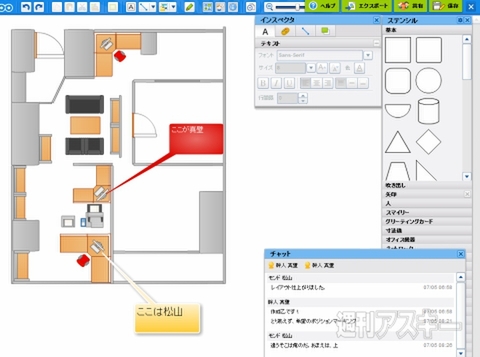 |
|---|
また、『Cacoo』は図をオンラインで共有し、登録した複数のユーザーどうしで画像を作成するコラボレート機能がある。今回は、共有機能が使えるウェブアプリケーション『Cacoo - 図の作成 & リアルタイムコラボレーション』を紹介する。
■インストール
グーグルのウェブサイトChrome ウェブストアにアクセス。『Cacoo - 図の作成 & リアルタイムコラボレーション』を検索して、ダウンロードサイトへ。
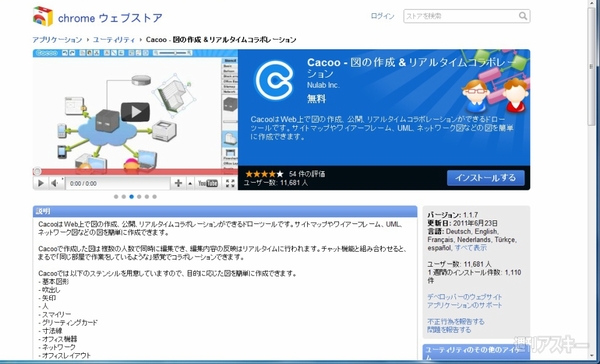 |
|---|
ページ右側の【インストールする】クリックすると、数秒でインストールが終了。Googleアカウントでログインしていないときは、確認画面が表示されるのでIDとPassを入力すると新規ページが開く。アプリ欄に『Cacoo - 図の作成 & リアルタイムコラボレーション』のアイコンが表示されたら、インストール作業は完了だ。
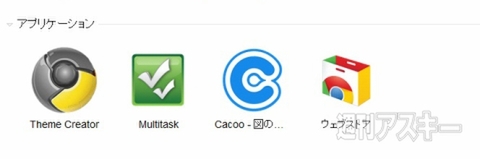 |
|---|
■『Cacoo』とは?
『Cacoo』では、作図用素材が“ステンシル”というツールボックスに格納されていて、素材をドラッグ・アンド・ドロップすることでさまざまな図を作成できる。主に、ウェブサイト作成のモックアップ、プログラムのフローチャート図、オフィスレイアウト図などを効率的に作成できる。またファイルを共有でき、複数ユーザーによる同時の作図にも対応。ウインドーでチャットをしながら複数ユーザーが同時に作業できる。サービスには無料版と有料版あり、無料版は出力がPNGのみ、月に25枚までなどの制限がある。
 |
|---|
■さっそく『Cacoo』を使ってみる
新しいタブのアプリケーション欄から『Cacoo』のアイコンをクリック。まだ、アカウントがない場合は、新規アカウントの作成が必要だ。GoogleアカウントやFaceBookアカウント、Twitterアカウントを利用できる。
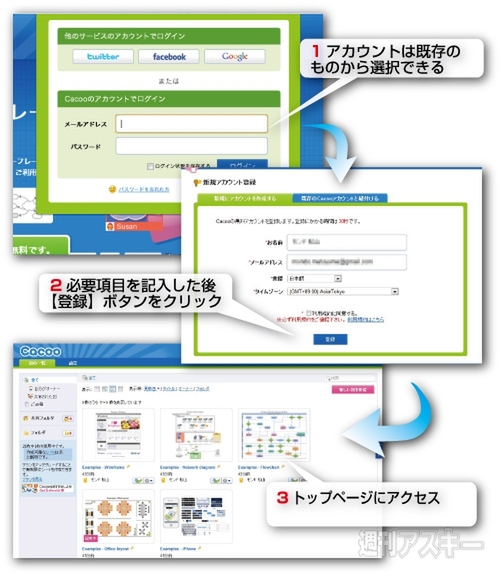 |
|---|
アカウントの作成が完了すると、『Cacoo』のホームページにアクセスできる。メインウインドーには、5つのテンプレートを用意している。
● Wireframe (ワイヤーフレーム:ウェブのモックアップ)
● Network diagram (ネットワークダイアグラム:ネットワーク概念図)
● Flowchart (フローチャート:プログラム分岐図)
● Office layout (オフィスレイアウト)
● iPhone (アイフォン)
クリックして、テンプレートから作図できる。もちろんテンプレート抜きでイチからの作成も可能。
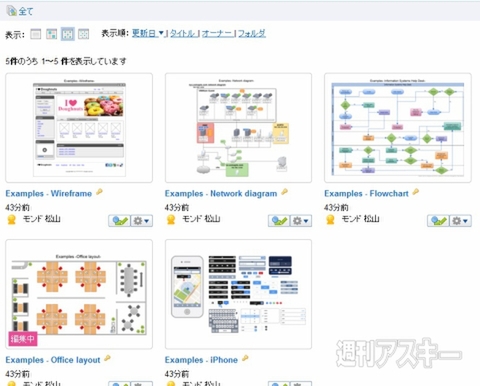 |
|---|
まずオフィスレイアウトを作成してみよう。【Examples - Office layout】をクリックして図の表示ページに移動。ページの上部がメニューになっており、右側に【編集】、【リンク】、【履歴】、【エクスポート】、【図の操作】ボタンが配置されている。【編集】メニューをクリックすると編集ウインドーが表示される。
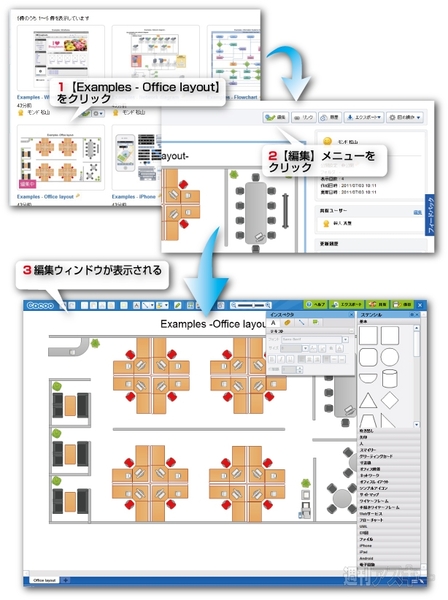 |
|---|
編集ウインドーには、基本的な編集ツールを格納した“インスペクタ”と、さまざまな作図パーツを格納した“ステンシル”、共有者とチャットできる“チャットウインドー”、ページヘッダー部分の各種メニューが配置されている。デフォルトのレイアウトに追加で書き込まないように、新しいシートを作成しよう。作成方法は、いちばん左下のタブの横の【 + 】ボタンをクリックすればいい。
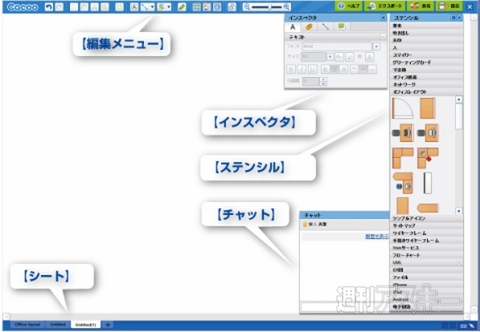 |
|---|
右端の【ステンシル】から【オフィスレイアウト】を選択する。パーツには、机から椅子、パソコン、ソファー、パーティションなどがある。選択してドラッグ・アンド・ドロップでキャンパスへ移動する。ここで拡大・縮小、回転ができる。
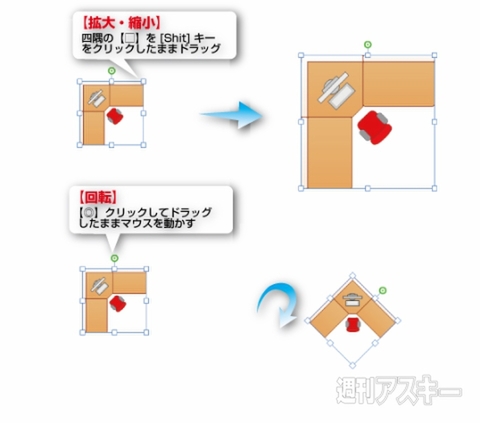 |
|---|
矢印やカーブ矢印には、メニューの【図形のスタイルを選択】で背景色を付けられる。
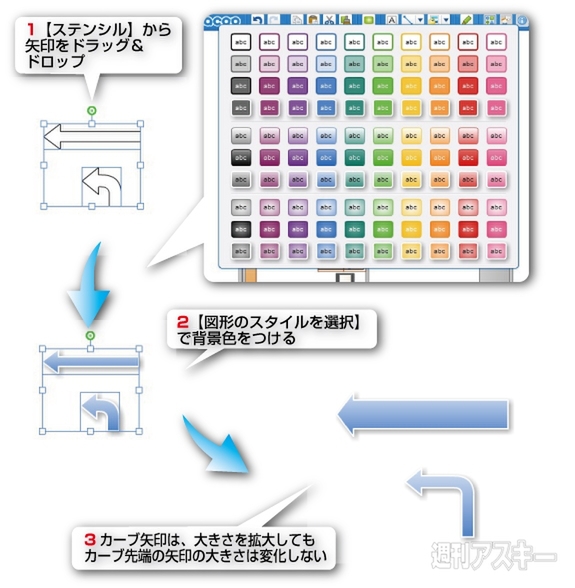 |
|---|
ほかにも【コネクタ】や【吹き出し】などがある。基本的な拡大縮小、回転といった操作のみで作図できる。
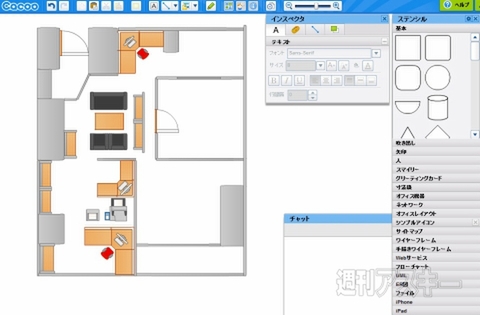 |
|---|
設定保存時に、ファイルの【公開設定】にチェックを入れると、公開用のURLが表示される。このURLを関係者に配布すれば、閲覧できる。以下のURLは今回、作成したサンプルだ。
https://cacoo.com/diagrams/lbyQSnMvEpXO5UqJ
その下の【誰でも編集可能にする】にチェックを入れると閲覧者が画像を編集できるようになる。設定が完了したら【OK】ボタンをクリックする。
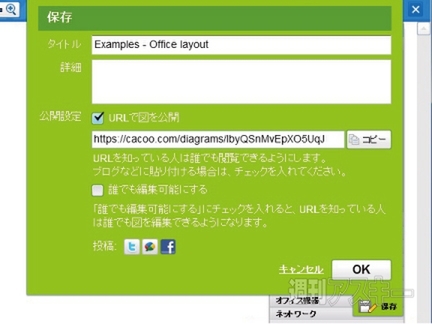 |
|---|
また作成したファイルをローカルに保存するには、トップメニュー右上の【エクスポート】をクリックする。ちなみに無料版では、PNG形式でのみ保存可能だ。有料版を利用すれば、それ以外にもSVG、PDF、PSなどのファイルフォーマットで保存できる。
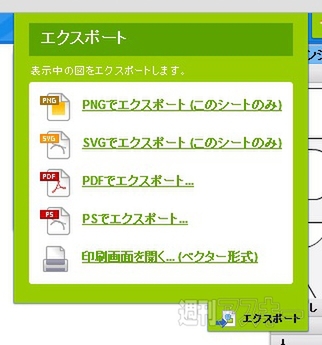 |
|---|
■『Cacoo』で共有と同時編集作業
同時編集作業は、専用のチャットウインドーで連絡を取りつつ、複数のユーザーが同時に画像編集を行なえる。また、ファイルの履歴はすべて保存しているので、好きな時点に画像ファイルを戻せる。
トップメニューの右上の【共有】から、設定を行なえる。検索欄に招待するユーザーのメールアドレスを入力し、【招待】ボタンで追加。
 |
|---|
あとは招待された側がログインして、左側のメニューから【共有された図】を選択し、【編集】ボタンをクリックする。これで画像を編集できる。
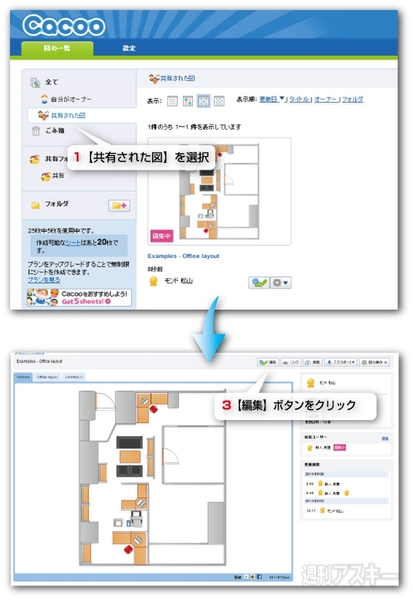 |
|---|
左下のチャットを使って会話しながら編集作業を行なおう。
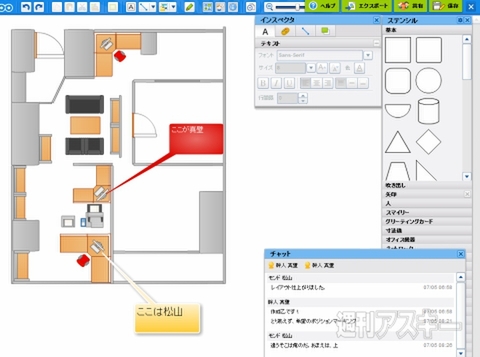 |
|---|
『Cacoo - 図の作成 & リアルタイムコラボレーション』
バージョン:1.1.7
フリーソフト
作者:Nulab Inc.
(バージョンは記事作成時のものです)
週刊アスキーの最新情報を購読しよう
本記事はアフィリエイトプログラムによる収益を得ている場合があります



